先来看看什么是缩放定位动画效果:

这就是我们今天要讲的内容:缩放定位动画。
传统PPT的播放逻辑是线性切换方式,而缩放定位的逻辑是非线性的,当你讲完第一页文稿,想讲第七页,直接点击第七页的PPT就能切换过去,效果非常炫酷。
缩放定位动画分3种:摘要缩放定位、节缩放定位、幻灯片缩放定位。
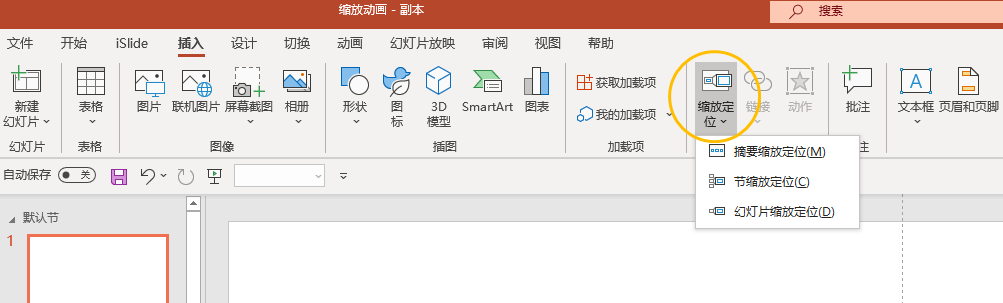
那么缩放定位动画是如何制作的?下面一起来看看。
一、幻灯片缩放定位
01 在菜单栏选择【插入】-> 链接 -> 缩放定位 -> 幻灯片缩放定位
02 勾选所需定位的幻灯片,在第一页建立缩略图
03 合理摆放位置
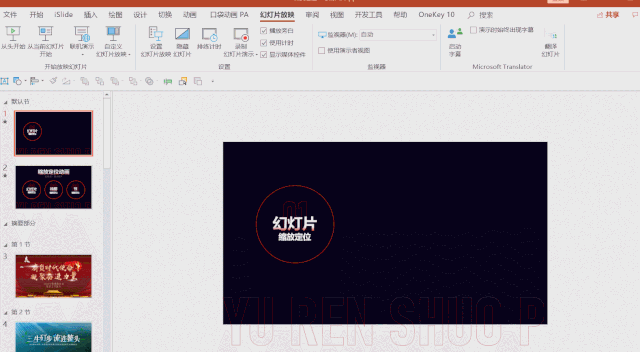
效果:
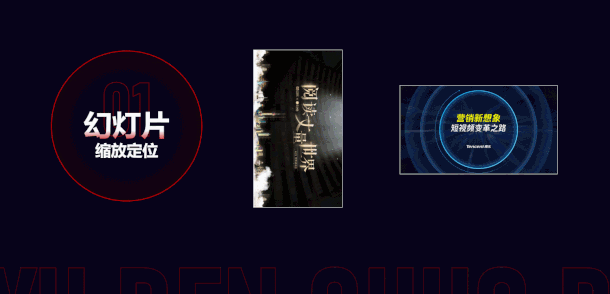
二、节缩放定位
节缩放定位,就必须要PPT有“节”,才可以插入。功能就类似于PPT中的目录和过渡页。当点击某一部分就进入这一小节,演示完成后重新回到目录页。
“节缩放定位”动画仅在PPT中有节时才可使用。
01 创建节
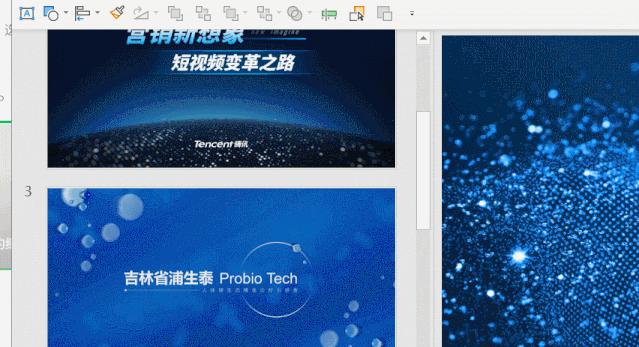
02 分好节之后,点击节,即可达到收放幻灯片的效果
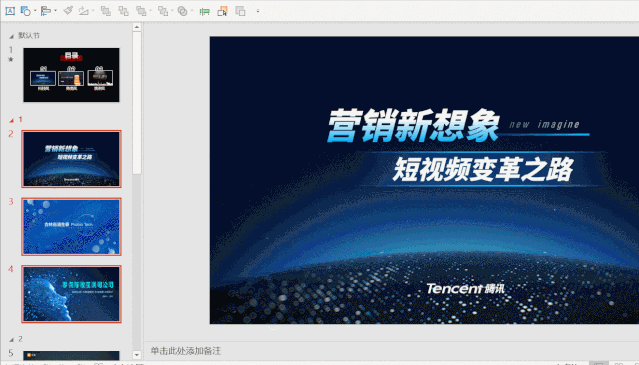
03 选择节缩放定位,将各部分节插入至页面中

效果:
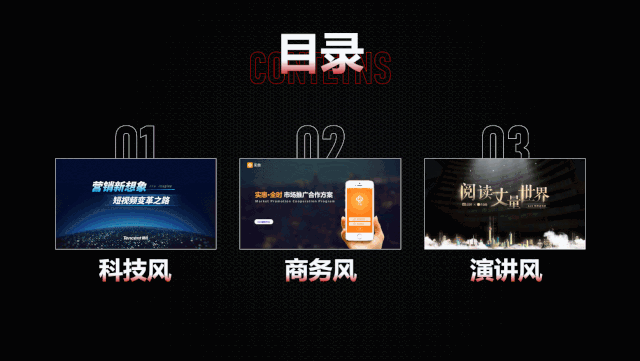
三、摘要缩放定位
将每页PPT建立一个节,再将每一节的缩略图作为摘要。在演示时,可快速定位切换到某一张幻灯片,单击一下即可回到摘要页。
制作方法大致相同。
01 在菜单栏选择【插入】-> 链接 -> 缩放定位 -> 摘要缩放定位
02 勾选创建摘要缩放定位幻灯片
03 搭配上路径动画
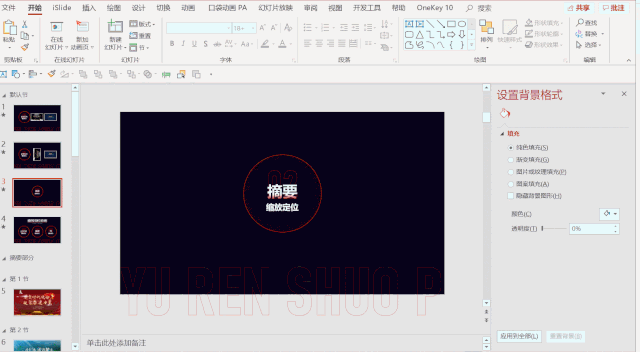
效果:
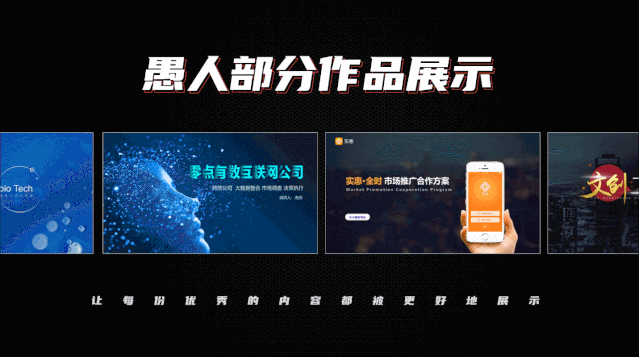
以上就是今天给大家分析的小技巧,是不是挺炫酷的。
想要制作炫酷的动态PPT,我们还可以直接使用动画PPT制作软件,如【Focusky动画演示大师】。
软件演示方式模仿电影转场特效,加入生动酷炫的3D镜头缩放、旋转和平移特效,让您的幻灯片演示像一部3D电影般播放,给观众带来震撼的视觉冲击。
内置海量模板和素材,多种创建工程方式及输出格式,windows和mac环境下都支持使用。
官网:https://www.focusky.com.cn/


